-
 ×
× -
0

-
Tổng : 0
-
Hướng dẫn cài đặt camera Ezviz C6N
01. Nắm các tính năng cơ bản trên camera Ezviz C6N
- Đèn báo LED
- Sáng đỏ: Camera đang khởi động.
- Đỏ nháy chậm: Kết nối Wi-Fi không thành công.
- Đỏ nháy nhanh: Ngoại vi camera (ví dụ: lỗi thẻ Micro SD).
- Xanh dương nháy nhanh: Camera đã sẵn sàng để kết nối Wi-Fi.
- Xanh dương nháy chậm: Camera đang hoạt động bình thường.
- Thẻ Micro SD: Khởi tạo thẻ trong ứng dụng EZVIZ trước khi sử dụng.
- Nút khởi động lại: Giữ khoảng 5 giây để khởi động lại và cài đặt tất cả các tham số về mặc định.
- MIC: Cổng âm thanh vào.
- Loa: Cổng âm thanh ra.

02. Hướng dẫn cách cài đặt camera Ezviz C6N chi tiết nhất
Tháo Camera C6N ra khỏi hộp và bắt đầu tiến hành cài đặt camera wifi
Cắm cáp nguồn vào camera, sau đó cắm đầu sạc vào ổ điện để bật nguồn. Lưu ý, khi đèn LED chuyển sang trạng thái xanh dương nháy nhanh, camera đã được bật nguồn và sẵn sàng để kết nối Wi-Fi.

Cách thiết lập camera qua app ( Tên App là Ezviz các bạn tải trên apple store, hoặc Ch play ) sau khi tải xong bạn vào điện thoại mở APP Ezviz lên và làm theo từng bước
- Tạo tài khảo người dùng
Bước 1: Kết nối điện thoại di động với Wi-Fi bằng mạng 2.4GHz. ( nếu wifi bạn 5G camera sẽ không kết nối được internet , mẹo nhỏ lúc này bạn chỉ cần đi xa cục phát sóng nó sẽ tự dộng chuyển qua 2.4)
Bước 2: Tìm kiếm "EZVIZ" trong cửa hàng trực tuyến App Store hoặc Google Play.
Bước 3: Tải và cài đặt ứng dụng EZVIZ.
Bước 4: Chạy ứng dụng Ezviz
Bước 5: Làm theo hướng dẫn khởi động để tạo và đăng ký tài khoản người dùng trên ứng dụng EZVIZ.
- Thêm thiết bị vào app:
Bước 1: Sử dụng ứng dụng EZVIZ để dăng nhập vào tài khoản của bạn.
Bước 2: Ở giao diện trang chủ, bấm vào dấu “+” ở góc phải phía trên màn hình để truy cập vào giao diện quét mã QR.

Chọn dấu “+” ở góc phải phía trên màn hình để truy cập giao diện quét mã QR
Bước 3: Quét mã QR ở dưới đáy camera.

Quét mã QR dưới đáy camera
Bước 4: Làm theo hướng dẫn của ứng dụng EZVIZ để hoàn thành công đoạn kết nối Wi-Fi.
Lưu ý: Trong bất cứ trường hợp nào sau đây, bạn hãy nhấn giữ nút khởi động lại trong 5 giây:
- Camera không thể kết nối với mạng Wi-Fi.
- Bạn muốn chọn mạng Wi-Fi khác.
Cách lắp đặt thẻ nhớ cho camera Ezviz C6N
Bước 1: Xoay nắp hình cầu lên trên đến khi nhìn thấy khe cắm thẻ.
Bước 2: Lắp thẻ Micro SD vào khe cắm thẻ.

Lắp thẻ Micro SD vào khe cắm và khởi tạo thẻ trong ứng dụng EZVIZ trước khi sử dụng
Lưu ý: Sau khi lắp thẻ Micro SD, khởi tạo thẻ trong ứng dụng EZVIZ trước khi sử dụng.
Bước 3: Trong ứng dụng EZVIZ, bấm chọn vào phần Storage Status (Trạng thái lưu trữ) trong giao diện Cài đặt thiết bị để kiểm tra trạng thái thẻ SD.
Bước 4: Nếu thẻ nhớ hiển thị ở trạng thái Uninitialized (Chưa được khởi tạo), chạm để khởi tạo.
Bước 5: Sau đó, thẻ nhớ sẽ chuyển sang trạng thái Normal (Bình thường) và có thể lưu trữ video và/hoặc hình ảnh.
Trên đây là chi tiết các bước cài đặt Camera wifi Ezviz C6N , các mã camera Ezviz khác cũng tương tự như mã C6N, và các camera wifi khác cũng tương tự và bạn có thể tham khảo cách cài đặt camera wifi của hãng Imou : Hướng dẫn cài đặt camera Imou A22EP